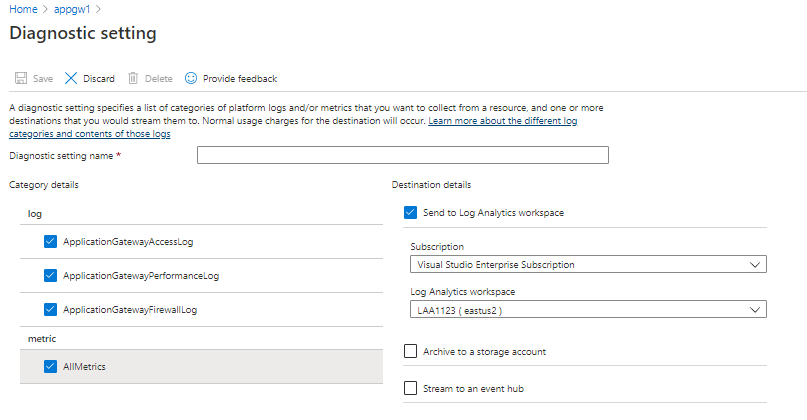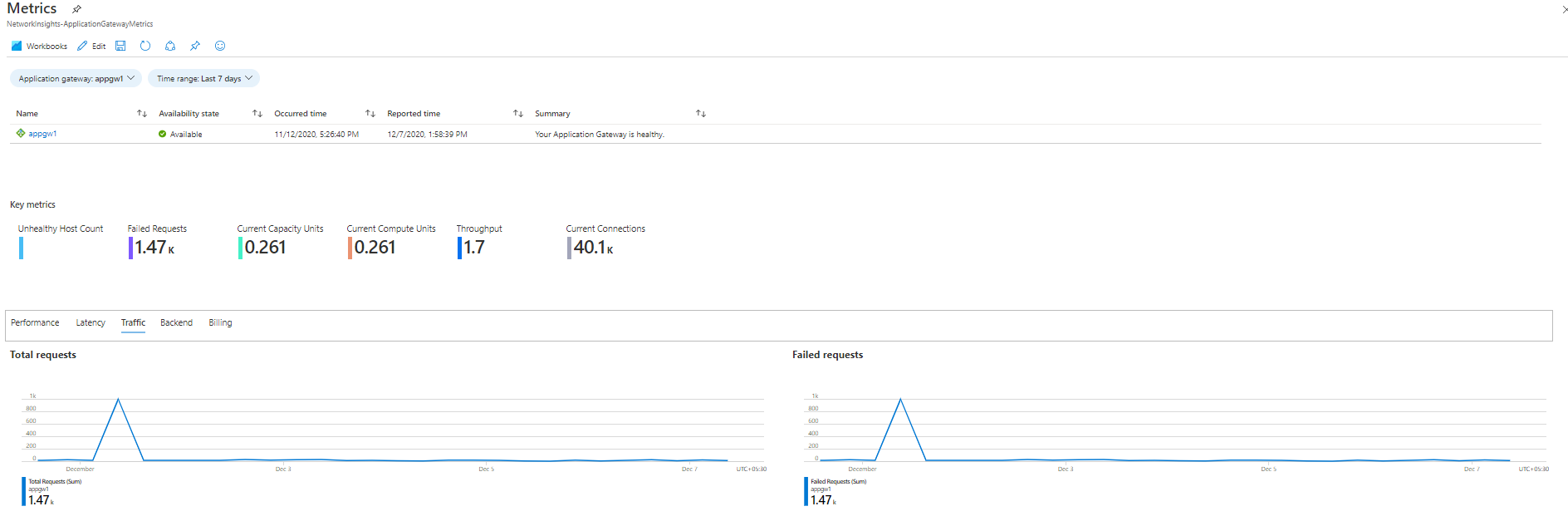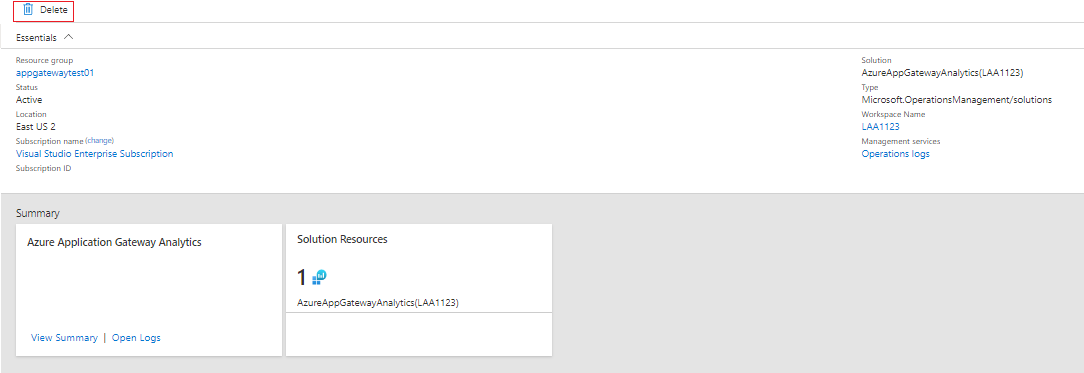Soluzioni di monitoraggio di rete di Azure in Monitoraggio di Azure
Nota
È consigliabile usare il modulo Azure Az PowerShell per interagire con Azure. Per iniziare, vedere Installare Azure PowerShell. Per informazioni su come eseguire la migrazione al modulo AZ PowerShell, vedere Eseguire la migrazione di Azure PowerShell da AzureRM ad Az.
Monitoraggio di Azure offre le seguenti soluzioni per il monitoraggio delle reti:
- Rete Monitor prestazioni a:
- Monitorare l'integrità della rete.
- gateway applicazione di Azure analisi da esaminare:
- gateway applicazione log.
- gateway applicazione metriche.
- Soluzioni per monitorare e controllare l'attività di rete nella rete cloud:
Monitoraggio prestazioni rete
La soluzione di gestione di network Monitor prestazioni è una soluzione di monitoraggio della rete che monitora l'integrità, la disponibilità e la raggiungibilità delle reti. Viene usato per monitorare la connettività tra:
- Cloud pubblico e locale.
- Data center e località utente come succursali.
- Subnet che ospitano vari livelli di un'applicazione a più livelli.
Per altre informazioni, vedere Monitoraggio delle prestazioni di rete.
analisi gateway applicazione
- Abilitare la funzionalità diagnostica per indirizzare la diagnostica a un'area di lavoro Log Analytics in Monitoraggio di Azure.
- Utilizzare il riepilogo dettagliato per la risorsa usando il modello di cartella di lavoro per gateway applicazione.
Se i log di diagnostica non sono abilitati per gateway applicazione, solo i dati delle metriche predefiniti verranno popolati all'interno della cartella di lavoro.
Esaminare i dettagli della raccolta di dati di rete di Azure
L'analisi gateway applicazione e le soluzioni di gestione dei gruppi di sicurezza di rete raccolgono log di diagnostica direttamente da gateway applicazione e gruppi di sicurezza di rete. Non è necessario scrivere i log in Archiviazione BLOB di Azure e non è necessario alcun agente per la raccolta dati.
La tabella seguente illustra i metodi di raccolta dati e altri dettagli sul modo in cui i dati vengono raccolti per gateway applicazione analisi e analisi del gruppo di sicurezza di rete.
| Piattaforma | Agente diretto | Agente di Systems Center Operations Manager | Azure | È necessario Operations Manager? | Dati dell'agente Operations Manager inviati con il gruppo di gestione | Frequenza della raccolta |
|---|---|---|---|---|---|---|
| Azure | • | Quando è stato registrato |
Abilitare la diagnostica gateway applicazione nel portale
Nella portale di Azure passare alla risorsa gateway applicazione da monitorare.
Selezionare Impostazioni di diagnostica per aprire la pagina seguente.
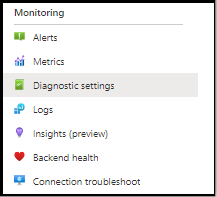
Selezionare la casella di controllo Invia all'area di lavoro Log Analytics .
Selezionare un'area di lavoro Log Analytics esistente o creare un'area di lavoro.
Selezionare la casella di controllo nel log per ognuno dei tipi di log da raccogliere.
Selezionare Salva per abilitare la registrazione della diagnostica in Monitoraggio di Azure.
Abilitare la diagnostica di rete di Azure usando PowerShell
Lo script di PowerShell seguente fornisce un esempio di come abilitare la registrazione delle risorse per i gateway applicazione:
$workspaceId = "/subscriptions/d2e37fee-1234-40b2-5678-0b2199de3b50/resourcegroups/oi-default-east-us/providers/microsoft.operationalinsights/workspaces/rollingbaskets"
$gateway = Get-AzApplicationGateway -Name 'ContosoGateway'
Set-AzDiagnosticSetting -ResourceId $gateway.ResourceId -WorkspaceId $workspaceId -Enabled $true
Accedere all'analisi gateway applicazione tramite Monitoraggio di Azure Network Insights
È possibile accedere a Application Insights tramite la scheda Insights nella risorsa gateway applicazione.
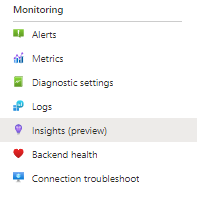
La scheda Visualizza metriche dettagliate apre la cartella di lavoro precompilato che riepiloga i dati dalla risorsa gateway applicazione.
Nuove funzionalità con una cartella di lavoro di Network Insights di Monitoraggio di Azure
Nota
Nessun altro costo è associato a una cartella di lavoro di Azure Monitor Network Insights. L'area di lavoro Log Analytics continuerà a essere fatturata per utilizzo.
La cartella di lavoro di Network Insights consente di sfruttare le funzionalità più recenti di Monitoraggio di Azure e Log Analytics, tra cui:
- Console centralizzata per il monitoraggio e la risoluzione dei problemi con i dati delle metriche e dei log.
- Canvas flessibile per supportare la creazione di visualizzazioni avanzate personalizzate.
- Possibilità di usare e condividere modelli di cartella di lavoro con una community più ampia.
Per altre informazioni sulle funzionalità della nuova soluzione di cartella di lavoro, vedere Panoramica delle cartelle di lavoro.
Eseguire la migrazione dalla soluzione di analisi del gateway di Azure alle cartelle di lavoro di Monitoraggio di Azure
Nota
È consigliabile la soluzione di cartella di lavoro di Monitoraggio di Azure Network Insights per accedere alle metriche e all'analisi dei log per le risorse di gateway applicazione.
Assicurarsi che le impostazioni di diagnostica siano abilitate per archiviare i log in un'area di lavoro Log Analytics. Se è già configurato, la cartella di lavoro di Azure Monitor Network Insights sarà in grado di usare i dati dalla stessa posizione. Non sono necessarie altre modifiche.
Nota
Tutti i dati precedenti sono già disponibili all'interno della cartella di lavoro dal punto in cui le impostazioni di diagnostica sono state originariamente abilitate. Non è necessario trasferire dati.
Accedere alla cartella di lavoro di informazioni dettagliate predefinite per la risorsa gateway applicazione. Tutte le informazioni dettagliate esistenti supportate dalla soluzione di analisi gateway applicazione saranno già presenti nella cartella di lavoro. È possibile aggiungere visualizzazioni personalizzate in base ai dati di metrica e log.
Dopo aver visualizzato tutte le informazioni dettagliate sulle metriche e sui log, per pulire la soluzione di analisi del gateway di Azure dall'area di lavoro, eliminare la soluzione dal riquadro Risorse soluzioni .
Risoluzione dei problemi
Seguire questa procedura per risolvere i problemi di Diagnostica di Azure.
Risolvere i problemi relativi a Diagnostica di Azure
Se viene visualizzato il messaggio di errore seguente, il provider di risorse Microsoft.Insights non è registrato:
Failed to update diagnostics for 'resource'. {"code":"Forbidden","message":"Please register the subscription 'subscription id' with Microsoft.Insights."}
Per registrare il provider di risorse, seguire questa procedura nel portale di Azure:
- Nel riquadro di spostamento a sinistra selezionare Sottoscrizioni.
- Selezionare la sottoscrizione identificata nel messaggio di errore.
- Selezionare Provider di risorse.
- Trovare il provider microsoft.insights .
- Selezionare il collegamento Registra .
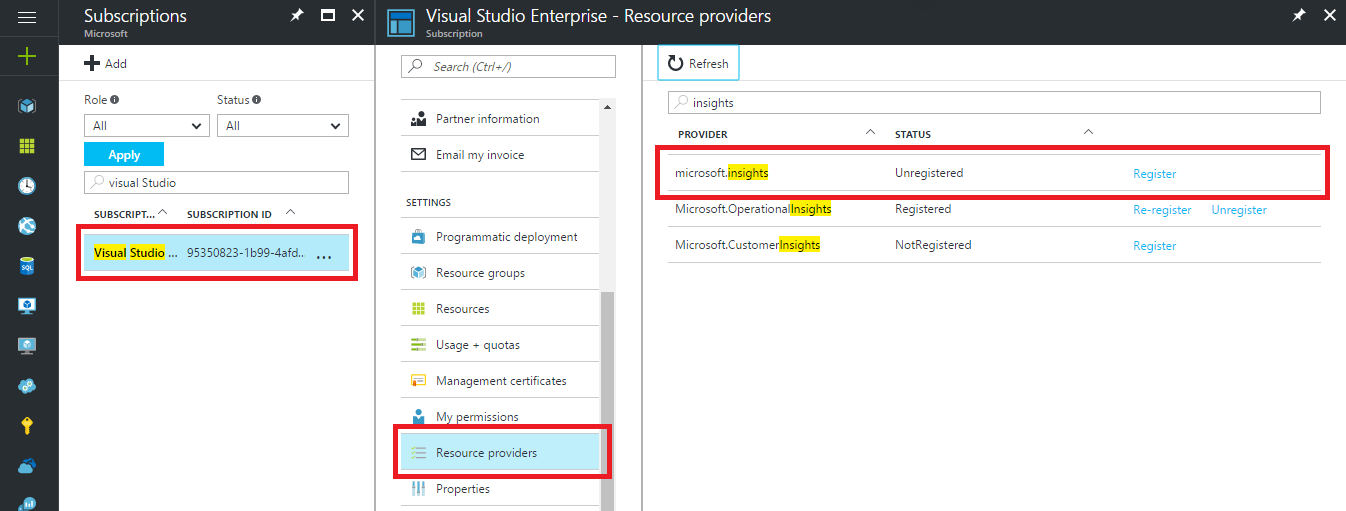
Dopo la registrazione del provider di risorse Microsoft.Insights, riprovare a configurare la diagnostica.
In PowerShell, se viene visualizzato il messaggio di errore seguente, è necessario aggiornare la versione di PowerShell:
Set-AzDiagnosticSetting : A parameter cannot be found that matches parameter name 'WorkspaceId'.
Per aggiornare la versione di Azure PowerShell, seguire le istruzioni riportate in Installa Azure PowerShell.
Passaggi successivi
Usare le query di log in Monitoraggio di Azure per visualizzare i dati dettagliati Diagnostica di Azure.